Yhteenveto: muuttuuko HP-kannettavan näyttö mustaksi sisäänkirjautumisen jälkeen vai ennen sitä? Kun tarkastellaan, mikä meni pieleen ja kuinka korjata HP:n kannettavan tietokoneen mustan näytön ongelma, tämä artikkeli on sinua varten. Tässä artikkelissa saat luotettavia ratkaisuja mustan näytön ongelmien ratkaisemiseen käynnistyksen aikana tai sisäänkirjautumisen jälkeen.
HP:n kannettavan tietokoneen mustan näytön korjaamiseen suosittelemme Advanced System Repair -työkalua:
Tämä ohjelmisto on yhden luukun ratkaisu, jolla voit korjata Windows-virheet, suojata sinua haittaohjelmilta, puhdistaa roskapostit ja optimoida tietokoneesi maksimaalisen suorituskyvyn saavuttamiseksi kolmessa helpossa vaiheessa:
- Lataa Advanced System Repair Tool, joka on arvioitu erinomaiseksi TrustPilotissa .
- Napsauta Asenna ja skannaa nyt asentaaksesi ja tarkistaaksesi tietokoneongelmia aiheuttavat ongelmat.
- Napsauta seuraavaksi Napsauta tästä korjataksesi kaikki ongelmat nyt korjataksesi, puhdistaaksesi, suojataksesi ja optimoidaksesi tietokoneesi tehokkaasti.
HP :n kannettavan tietokoneen musta näyttö on yleinen ongelma, jonka HP:n kannettavan tietokoneen käyttäjät saavat satunnaisesti ja löytäneet raportit. No, tämä ei ole kovin outo ongelma, joka ilmenee yleensä Windows-päivityksen jälkeen.
Mutta hyvä uutinen on, että on olemassa ratkaisuja, jotka auttavat sinua korjaamaan HP:n kannettavan tietokoneen näytön mustan ongelman.
Joten tässä on ratkaisuja korjata ongelmat, kuten HP:n kannettavan tietokoneen näyttö menee mustaksi, mutta silti käynnissä tai HP:n kannettavan tietokoneen musta näyttö käynnistyksen yhteydessä.
Varmista, että noudatat niitä yksitellen huolellisesti välttääksesi HP:n kannettavan tietokoneen mustan näytön.
Miksi HP-kannettavani näyttö on musta?
No, on monia syitä, jotka ovat vastuussa HP:n kannettavan tietokoneen mustasta näytöstä. Ja yleisin syyllinen on viallinen laitteisto, kuten GPU:n löysä yhteys, huonot kaapelit tai porttiongelmat voivat aiheuttaa HP:n kannettavan tietokoneen mustan näytön.
Laitteisto-ongelmasta huolimatta ohjelmisto-ongelmat, kuten virukset tai ohjelmistokorruptio, voivat aiheuttaa sen, että HP:n kannettavan tietokoneen näyttö pimenee satunnaisesti .
Joissakin tapauksissa ongelman tarkan syyn tunnistamista ei myöskään tunnisteta, joten sen ratkaisemiseksi kytke ulkoinen näyttö HP-kannettavaan tietokoneeseen oikein. Ja jos ulkoinen näyttö toimii oikein, on selvää, että näyttöongelma aiheuttaa ongelman. Joten vain korjaa se.
Mutta jos toinen näyttö on edelleen musta, se voi johtua kannettavan tietokoneen laitteisto- tai ohjelmisto-ongelmasta.
Joten siinä tapauksessa kokeile alla annettuja ratkaisuja korjataksesi HP:n kannettavan tietokoneen näytön musta.
Annetut ratkaisut auttavat sinua käsittelemään HP:n kannettavan tietokoneen mustan näytön erilaisia tapauksia, kuten:
- HP kannettavan tietokoneen musta näyttö sisäänkirjautumisen jälkeen
- HP:n kannettavan tietokoneen musta näyttö päivityksen jälkeen
- HP:n kannettavan tietokoneen näyttö pimenee, mutta toimii edelleen
- HP:n kannettavan tietokoneen musta näyttö käynnistyksen yhteydessä
Joten tuhlaamatta aikaa, seuraa vain annettuja mahdollisia ratkaisuja:
Kuinka korjaat mustan näytön HP-kannettavassa?
Annetut ratkaisut auttavat sinua ratkaisemaan kaikki yllä mainitut mustan näytön erilaiset tapaukset, joten kokeile niitä yksitellen. No, sinun ei tarvitse seurata kaikkia ratkaisuja, vaan seuraa niitä, kunnes ongelma on korjattu.
Sisällysluettelo
Ratkaisu 1: Kannettavan tietokoneen tehdasasetusten palautus
Kuten edellä todettiin, viallinen laitteisto voi yleensä aiheuttaa mustan näytön HP:n kannettavassa tietokoneessa. Joten tässä ehdotetaan poistamaan kytketty laitteisto kannettavasta tietokoneesta ja tarkistamaan, onko tämä ongelma.
Suorita kannettavan tietokoneen hard reset noudattamalla ohjeita:
- Sammuta ensin kannettava tietokone .
- Poista seuraavaksi virta, kiintolevyt, akku ja liitetyt oheislaitteet .
- Pidä nyt virtapainiketta painettuna 60 sekuntia ja vapauta sitten.
- Aseta akku paikalleen ja liitä laturi > vältä minkään muun kytkemistä.
- Käynnistä sitten kannettava tietokone uudelleen.
Tarkista, onko HP:n kannettavan tietokoneen mustan näytön ongelma ratkaistu. Jos ongelma on ratkaistu, sammuta kannettava tietokone ja liitä yksi oheislaite kerrallaan ja tarkista, ilmeneekö ongelma uudelleen vai ei.
Tämä auttaa sinua tunnistamaan, mikä ongelman aiheuttaa.
Jos ongelma on korjattu, päivitä näytönohjainkorttisi, jotta mustan näytön ongelma ei toistu. (Seuraa tapoja päivittää näytönohjaimet #Solution 2:ssa)
Mutta jos HP:n kannettavan tietokoneen näyttö menee edelleen mustaksi satunnaisesti, kokeile muita ratkaisuja.
Jos musta näyttö on edelleen olemassa, älä huoli. Meillä on muitakin ratkaisuja kokeilla. Huomaa, että jos et voi kirjautua sisään Windows-kannettavaan tietokoneeseen, sinun on käynnistettävä kannettava tietokone vikasietotilaan ennen kuin yrität kokeilla seuraavia ratkaisuja.
Ratkaisu 2: Päivitä näytönohjaimen ajurit
No, HP:n kannettavan tietokoneen vanhentunut tai puuttuva näytönohjainohjain voi myös aiheuttaa mustan näytön, joten tässä suositellaan tarkistamaan, että grafiikkaohjaimet on päivitetty , ja päivittää ne, jotka eivät ole .
Päivittääksesi näytönohjaimet siirry Microsoftin viralliselle verkkosivustolle tai valmistajan verkkosivustolle ja etsi uusin Windows-käyttöjärjestelmän kanssa yhteensopiva ohjainpäivitys.
Tästä huolimatta voit myös päivittää näytönohjaimet helposti suorittamalla Driver Easyn, joka tarkistaa järjestelmän ja päivittää kaikki vanhentuneet ohjaimet helposti.
Hanki ohjain Helppo päivittää ajurit automaattisesti
Ratkaisu 3: Käynnistä vikasietotilaan ja käynnistä Explorer.exe-prosessi uudelleen
Täällä sinun on käynnistettävä Windows-kannettavasi vikasietotilassa. Tämä käynnistää koneesi tarvittavilla resursseilla ja auttaa sinua selvittämään, mikä aiheuttaa ongelman HP-kannettavassasi.
On monia muita tapoja käynnistää Windows 10 vikasietotilaan .
Noudata ohjeita käynnistääksesi HP-kannettavan vikasietotilassa:
- Aseta käynnistys Windows-levy kannettavaan tietokoneeseen > käynnistä kannettava tietokone siitä.
- Valitse nyt Korjaus-vaihtoehto > siirry sitten Vianmääritys> Lisäasetukset> Käynnistysasetukset> Käynnistä uudelleen
![HP:n kannettavan tietokoneen näytön mustan korjaaminen [Ultimate Guide] HP:n kannettavan tietokoneen näytön mustan korjaaminen [Ultimate Guide]](https://img2.luckytemplates.com/resources1/images2/image-6291-0408151204078.png)
- Ja valitse Ota käyttöön vikasietotila verkkoyhteydellä.
![HP:n kannettavan tietokoneen näytön mustan korjaaminen [Ultimate Guide] HP:n kannettavan tietokoneen näytön mustan korjaaminen [Ultimate Guide]](https://img2.luckytemplates.com/resources1/images2/image-981-0408151204507.jpg)
Nyt kannettava tietokone käynnistyy vikasietotilassa ja käynnistä explorer.exe-prosessi uudelleen.
Explorer.exe-prosessi hallitsee kannettavan tietokoneen työpöytää, tehtäväpalkkia jne., ja jos se suljetaan, työpöytä ja tehtäväpalkki muuttuvat näkymättömiksi ja näyttö pimenee.
Ja tehdäksesi niin sinun on avattava tehtävähallinta .
Noudata ohjeita käynnistääksesi Explorer.exe-prosessin uudelleen:
- Paina Ctrl+Shift+Esc käynnistääksesi Task Manager
![HP:n kannettavan tietokoneen näytön mustan korjaaminen [Ultimate Guide] HP:n kannettavan tietokoneen näytön mustan korjaaminen [Ultimate Guide]](https://img2.luckytemplates.com/resources1/images2/image-3431-0408151204739.png)
- Napsauta nyt Tiedot- tai Prosessit-välilehteä , jos käytössäsi on Windows 7
- Vieritä alas ja etsi explorer.exe-prosessi
- Jos KYLLÄ, lopeta prosessi valitsemalla explorer.exe > napsauta Lopeta tehtävä
![HP:n kannettavan tietokoneen näytön mustan korjaaminen [Ultimate Guide] HP:n kannettavan tietokoneen näytön mustan korjaaminen [Ultimate Guide]](https://img2.luckytemplates.com/resources1/images2/image-4467-0408151205145.png)
- Käynnistä nyt HP- kannettava uudelleen > tarkista, onko mustan näytön ongelma ratkaistu
- Mutta jos et löydä explorer.exe- tiedostoa luettelosta, suorita prosessi itse:
- Napsauta Tehtävienhallinnassa Tiedosto > valitse Suorita uusi tehtävä
![HP:n kannettavan tietokoneen näytön mustan korjaaminen [Ultimate Guide] HP:n kannettavan tietokoneen näytön mustan korjaaminen [Ultimate Guide]](https://img2.luckytemplates.com/resources1/images2/image-9055-0408151205567.png)
- Kirjoita explorer.exe > Enter
![HP:n kannettavan tietokoneen näytön mustan korjaaminen [Ultimate Guide] HP:n kannettavan tietokoneen näytön mustan korjaaminen [Ultimate Guide]](https://img2.luckytemplates.com/resources1/images2/image-3744-0408151205992.png)
Nyt prosessi alkaa toimia, tarkista, että HP:n kannettavan tietokoneen musta näyttö on korjattu. Jos ei, siirry seuraavaan ratkaisuun.
Jos saat rekisterivirheen HP-laitteisiisi, lue artikkeli - HP Registry Repair .
Ratkaisu 4: Poista Fast Startup käytöstä
Pikakäynnistyksen poistaminen käytöstä auttaa korjaamaan HP:n kannettavan tietokoneen mustan näytön sisäänkirjautumisen jälkeen. On monia käynnistysohjelmia, jotka on turvallista poistaa käytöstä Windows 10:ssä . Lue artikkeli – Turvallisten käynnistysohjelmien poistaminen käytöstä Windows 10:ssä
Tee se seuraavasti:
- Avaa Ohjauspaneeli > tarkastele ohjauspaneelin kohteita pienillä tai suurilla kuvakkeilla.
- Napsauta nyt Virranhallinta-asetukset
![HP:n kannettavan tietokoneen näytön mustan korjaaminen [Ultimate Guide] HP:n kannettavan tietokoneen näytön mustan korjaaminen [Ultimate Guide]](https://img2.luckytemplates.com/resources1/images2/image-6712-0408151206421.jpg)
- Ja valitse, mitä virtapainikkeet tekevät .
![HP:n kannettavan tietokoneen näytön mustan korjaaminen [Ultimate Guide] HP:n kannettavan tietokoneen näytön mustan korjaaminen [Ultimate Guide]](https://img2.luckytemplates.com/resources1/images2/image-9714-0408151207750.jpg)
- Napsauta sitten Muuta asetuksia, jotka eivät ole tällä hetkellä käytettävissä .
![HP:n kannettavan tietokoneen näytön mustan korjaaminen [Ultimate Guide] HP:n kannettavan tietokoneen näytön mustan korjaaminen [Ultimate Guide]](https://img2.luckytemplates.com/resources1/images2/image-2956-0408151208662.jpg)
- Poista valinta Ota nopea käynnistys käyttöön (suositus) > napsauta Tallenna muutokset .
![HP:n kannettavan tietokoneen näytön mustan korjaaminen [Ultimate Guide] HP:n kannettavan tietokoneen näytön mustan korjaaminen [Ultimate Guide]](https://img2.luckytemplates.com/resources1/images2/image-9477-0408151209112.jpg)
- Käynnistä seuraavaksi tietokoneesi uudelleen
On arvioitu, että HP-tietokoneesi mustan näytön ongelma on nyt ratkaistu.
Ratkaisu 5: Poista sovellusvalmius käytöstä
Monet käyttäjät vahvistivat, että sovellusten valmiuspalvelun poistaminen käytöstä auttoi korjaamaan HP:n kannettavan tietokoneen mustan näytön käynnistyksen yhteydessä. Siksi kannattaa kokeilla, jos ongelma ei ratkea.
Voit myös lukea muista Windows 10 -palveluista, jotka on turvallista poistaa käytöstä Windowsin suorituskyvyn optimoimiseksi.
Noudata annettuja ohjeita:
- Etsi HP:n kannettavasta tietokoneesta Palvelut > avaa palvelujen hallinta .
![HP:n kannettavan tietokoneen näytön mustan korjaaminen [Ultimate Guide] HP:n kannettavan tietokoneen näytön mustan korjaaminen [Ultimate Guide]](https://img2.luckytemplates.com/resources1/images2/image-9131-0408151209386.jpg)
- Napsauta sitten hiiren kakkospainikkeella App Readiness -palvelua > valitse Ominaisuudet.
![HP:n kannettavan tietokoneen näytön mustan korjaaminen [Ultimate Guide] HP:n kannettavan tietokoneen näytön mustan korjaaminen [Ultimate Guide]](https://img2.luckytemplates.com/resources1/images2/image-269-0408151209785.jpg)
- Ja kun ominaisuusnäyttö avautuu> valitse Manuaalinen käynnistyksestä> napsauta Käytä-painiketta > OK
![HP:n kannettavan tietokoneen näytön mustan korjaaminen [Ultimate Guide] HP:n kannettavan tietokoneen näytön mustan korjaaminen [Ultimate Guide]](https://img2.luckytemplates.com/resources1/images2/image-4651-0408151210058.jpg)
Kun olet tehnyt tämän, lataa ja asenna HP Image Enhancement for System Logon -ohjelmisto kannettavaan tietokoneeseen ja käynnistä kannettavasi uudelleen.
Toivon nyt, että HP:n kannettavan tietokoneen musta näyttö käynnistyksen yhteydessä on korjattu.
Ratkaisu 6: Käytä HP Emergency BIOS Recovery -toimintoa
Jos HP:n kannettava tietokone päivitettiin uusimmalla BIOS-versiolla, kannettavan tietokoneen näyttö muuttuisi mustaksi.
Onneksi HP:n kannettava tietokone säilyttää kopion toimivasta BIOSista ja voit palata toimivaan BIOSiin. Ja kun teet sen, kannettava tietokone käynnistyy ilman ongelmia.
Tee se seuraavasti:
- Ensin sammuta kannettava tietokone ja liitä se virtalähteeseen.
- Sitten Windows + B ja virtapainike sekunnin ajan
- Ja valitse näppäimet, joita pidit alhaalla > näyttö pimenee 40 sekunniksi ja kuulet äänimerkin.
![HP:n kannettavan tietokoneen näytön mustan korjaaminen [Ultimate Guide] HP:n kannettavan tietokoneen näytön mustan korjaaminen [Ultimate Guide]](https://img2.luckytemplates.com/resources1/images2/image-960-0408151210456.png)
- Olet BIOS-näytössä ja voit palata toimivaan BIOS-versioon.
Tarkista, onko HP:n kannettavan tietokoneen mustan näytön ongelma ratkaistu.
Ratkaisu 7: Aseta muistimoduulit uudelleen (5-10 minuuttia)
Jos yllä olevien ratkaisujen noudattamisen jälkeen kohtaat edelleen HP:n kannettavan tietokoneen mustan näytön käynnistyksen jälkeen tai HP :n kannettavan tietokoneen mustan näytön sisäänkirjautumisen jälkeen, yritä asentaa muisti uudelleen tässä.
Tee se huolellisesti noudattamalla ohjeita:
- Irrota ensin verkkolaite ja virtalähde .
- Paina seuraavaksi virtapainiketta sammuttaaksesi kannettavan tietokoneen .
- Ja poista käyttöpaneeli > aseta se sivuun.
![HP:n kannettavan tietokoneen näytön mustan korjaaminen [Ultimate Guide] HP:n kannettavan tietokoneen näytön mustan korjaaminen [Ultimate Guide]](https://img2.luckytemplates.com/resources1/images2/image-8894-0408151210733.png)
- Vapauta nyt moduuli > työnnä ulos kaksi kiinnityssalpaa .
![HP:n kannettavan tietokoneen näytön mustan korjaaminen [Ultimate Guide] HP:n kannettavan tietokoneen näytön mustan korjaaminen [Ultimate Guide]](https://img2.luckytemplates.com/resources1/images2/image-1651-0408151211135.png)
- Liu'uta moduuli ulos ja poista se kannettavasta tietokoneesta.
- Käsitellessäsi moduuleja > vältä koskettamasta metallikontaktia .
- Aseta sitten moduuli takaisin pohjaan > ja liu'uta se oikeaan paikkaan.
- Lukitse se painamalla moduulia alaspäin > toista prosessi asentaaksesi kaksi moduulia takaisin oikeaan paikkaan
![HP:n kannettavan tietokoneen näytön mustan korjaaminen [Ultimate Guide] HP:n kannettavan tietokoneen näytön mustan korjaaminen [Ultimate Guide]](https://img2.luckytemplates.com/resources1/images2/image-9634-0408173124737.png)
- Asenna seuraavaksi käyttöpaneeli takaisin > kytke virtalähde uudelleen kannettavaan tietokoneeseen ja pistorasiaan .
- Käynnistä sitten kannettava tietokone painamalla virtapainiketta .
Jos kannettavan tietokoneen näyttö tulee näkyviin, ongelma on ratkaistu.
Ratkaisu 8: Palauta kaikki muutokset
Jos mikään yllä olevista ratkaisuista ei toimi sinulle, on aika suorittaa järjestelmän palautus. On todennäköistä, että Windowsin päivityksen jälkeen tai olet saattanut asentaa tietokoneeseen uuden ohjelman, joka aiheuttaa HP:n kannettavan tietokoneen mustan näytön ongelman.
Joten jos näin on, yritä suorittaa järjestelmän palautus Windows-käyttöjärjestelmässäsi.
Mutta jos olet asentanut ohjelman HP:n kannettavaan tietokoneeseen , poista ohjelman asennus ja käynnistä kannettava tietokone uudelleen. Tarkista, näkyykö näyttö.
Tai muuten, jos olet päivittänyt Windows-järjestelmän > palauta järjestelmäsi aiempaan versioon.
Tee se seuraavasti: ( Windows 10/8/8.1 )
- Avaa Ohjauspaneeli > napsauta Järjestelmä ja suojaus.
![HP:n kannettavan tietokoneen näytön mustan korjaaminen [Ultimate Guide] HP:n kannettavan tietokoneen näytön mustan korjaaminen [Ultimate Guide]](https://img2.luckytemplates.com/resources1/images2/image-6173-0408151212169.png)
- Napsauta nyt Järjestelmä > Järjestelmän suojaus > Järjestelmän palautus
![HP:n kannettavan tietokoneen näytön mustan korjaaminen [Ultimate Guide] HP:n kannettavan tietokoneen näytön mustan korjaaminen [Ultimate Guide]](https://img2.luckytemplates.com/resources1/images2/image-3805-0408173124960.png)
- Ja valitse luettelosta palautuspiste , jota haluat käyttää.
![HP:n kannettavan tietokoneen näytön mustan korjaaminen [Ultimate Guide] HP:n kannettavan tietokoneen näytön mustan korjaaminen [Ultimate Guide]](https://img2.luckytemplates.com/resources1/images2/image-3518-0408151212992.png)
- Noudata sitten näytön ohjeita.
![HP:n kannettavan tietokoneen näytön mustan korjaaminen [Ultimate Guide] HP:n kannettavan tietokoneen näytön mustan korjaaminen [Ultimate Guide]](https://img2.luckytemplates.com/resources1/images2/image-8106-0408151213404.png)
Jos käytössä on Windows 7 tai Windows Vista
- Siirry ensin kohtaan Käynnistä > Kaikki ohjelmat > Apuohjelmat > Järjestelmätyökalut > Järjestelmän palauttaminen
![HP:n kannettavan tietokoneen näytön mustan korjaaminen [Ultimate Guide] HP:n kannettavan tietokoneen näytön mustan korjaaminen [Ultimate Guide]](https://img2.luckytemplates.com/resources1/images2/image-2795-0408151213832.png)
- Ja valitse aikaisempi palautuspiste.
![HP:n kannettavan tietokoneen näytön mustan korjaaminen [Ultimate Guide] HP:n kannettavan tietokoneen näytön mustan korjaaminen [Ultimate Guide]](https://img2.luckytemplates.com/resources1/images2/image-3831-0408151214243.jpg)
- Lopeta noudattamalla näytön ohjeita .
Seuraavaksi järjestelmän palauttamisen jälkeen käynnistä kannettava tietokone uudelleen ja tarkista, onko mustan näytön ongelma ratkaistu
Paras ja helppo ratkaisu HP:n kannettavan tietokoneen mustan näytön ongelman korjaamiseen
Jos mikään yllä olevista ratkaisuista ei toimi sinulle, kannattaa skannata järjestelmäsi PC Repair Tool -työkalulla. Tämä on edistynyt korjausapuohjelma, joka vain kerran skannaamalla havaitsee ja korjaa useita tietokoneeseen liittyviä ongelmia ja virheitä.
Tämän avulla voit myös korjata erilaisia tietokoneen itsepäisiä virheitä, DLL-virheitä, BSOD-virheitä, rekisteriongelmia, sovellusvirheitä ja paljon muuta. Se ei vain korjaa virheitä, vaan myös optimoi Windows PC:n suorituskyvyn.
Hanki PC Repair Tool korjataksesi HP:n kannettavan tietokoneen mustan näytön ongelman
Johtopäätös
Joten tässä on kyse HP:n kannettavan tietokoneen mustan näytön ongelmista.
Yritin parhaani mukaan luetella täydelliset ratkaisut HP:n kannettavan tietokoneen mustan näytön ongelman korjaamiseksi , joka ilmenee eri tilanteissa.
On arvioitu, että annettujen testattujen ratkaisujen jälkeen HP:n kannettavan tietokoneen näyttö pimenee satunnaisesti ongelma ei enää häiritse sinua.
Noudata niitä huolellisesti välttääksesi lisäongelmia.
Toivon, että artikkeli auttoi sinua, jos sinulla on kysyttävää, kommentteja tai ehdotuksia, jotka voit vapaasti jakaa kanssamme.
Onnea..!
Ratkaisu 10: Kumoa viimeisimmät muutokset
Jos ongelma alkoi päivityksen jälkeen tai uuden kolmannen osapuolen ohjelman asentamisen jälkeen, voit korjata ongelman palauttamalla järjestelmän aiempaan versioon. Näin teet sen;
Vaihe 1: Avaa Ohjauspaneeli ja napsauta sitten "Järjestelmä & Suojaus"
Vaihe 2: Siirry kohtaan Järjestelmä > Järjestelmän suojaus < Järjestelmän palautus
Vaihe 3: Valitse näytöstä palautuspiste, jota haluat käyttää, ja suorita prosessi loppuun noudattamalla näytön ohjeita.
Ratkaisu 11: Liitä ulkoinen näyttö testataksesi näyttöä
Näyttö saattaa jäädä mustaksi, jos näytönohjain on vioittunut tai LCD-näytön taustavalossa on ongelma. Testaa näyttöä liittämällä ulkoinen näyttö ja käynnistämällä tietokone uudelleen. Tämä testi on hyödyllinen, jos näyttö on musta, mutta voit kuulla, että tietokone toimii.
HUOMAUTUS:
Jos sinulla ei ole ulkoista näyttöä, kuvan näkeminen saattaa olla mahdollista vaihtamalla matalaresoluutiotilaan. Jos haluat muuttaa resoluutiota, käynnistä tietokone ja paina sitten f8 -näppäintä. Jos näyttö toimii BIOS-tasolla, näkyviin tulee tekstinäyttö ja voit valita Ota käyttöön matalaresoluutioinen video. Jos näyttö ei toimi BIOS-tasolla, ota yhteyttä valtuutettuun korjaamoon.
Liitä ulkoinen näyttö kannettavaan tietokoneeseen. Katso ohjeet kohdasta HP-tietokoneet – Näytön, projektorin tai television liittäminen (Windows).
Jos tietokoneen näyttöä ei näytetä ulkoisella näytöllä, paina f4 tai näppäintä, jossa on tämä symboli  , kunnes näyttökuva tulee näkyviin.
, kunnes näyttökuva tulee näkyviin.
Jos kuva näkyy ulkoisessa näytössä, näytönohjain saattaa olla ristiriidassa kannettavan tietokoneen LCD-näytön kanssa. Kun ulkoinen näyttö on liitetty, siirry kohtaan HP:n asiakastuki – Ohjelmistojen ja ohjainten lataukset. Lataa ja asenna uusimmat grafiikka- ja piirisarja-ohjaimet tietokoneellesi. Jos päivitetty BIOS-versio on saatavilla, katso HP:n kannettavat kuluttajatietokoneet – BIOSin päivittäminen (Basic Input Output System) (Windows) tai HP Business Notebook PC – BIOSin päivittäminen (Basic Input Output System) BIOSin päivittämiseksi.
Jos näyttö on edelleen musta piirisarjan, näytönohjainten ja BIOSin päivityksen jälkeen, jatka seuraavaan toimenpiteeseen.
Jos kuvaa ei näy ulkoisessa näytössä, LCD-näyttö saattaa olla viallinen. Ota yhteyttä HP:hen teknisen tuen saamiseksi tai lähetä kannettava tietokone huoltoon.
Ratkaisu 12: Testaa kiintolevyongelmien varalta
Tietokone ei ehkä käynnisty kiintolevyongelman vuoksi. Voit testata kiintolevyongelmien varalta näitä toimenpiteitä.
Testaa kiintolevyongelmia kiintolevyn itsetestillä
Kun yrität käynnistää tietokoneen, yksi suoritettavista alustavista laitteistotesteistä on kiintolevyn yhteyden tarkistus.
Jos käynnistystesti ei pääse käsiksi kiintolevylle, testaus pysähtyy eikä lisätoimenpiteitä voida tehdä. Kun painat virtapainiketta, LED-valot saattavat palaa hetken ja tuuletin saattaa alkaa pyörimään, mutta sitten kaikki toiminta pysähtyy. Kiintolevyn poistaminen ja uudelleenasennus voi palauttaa yhteyden ja antaa sinun suorittaa muita kiintolevytestejä.
HUOMAUTUS:
Tämä ongelma on ratkaistava, ennen kuin voit käynnistää BIOSin tai Windowsin ja suorittaa muita testejä.
Monet tietokoneongelmat liittyvät kiintolevyn pehmeisiin vioihin (tai heikentyneeseen suorituskykyyn). HP Hard Drive Self Test korjaa kiintolevyn pehmeät virheet, mutta se ei ilmoita virheistä. Kun testi on valmis, käynnistä tietokone uudelleen nähdäksesi, korjasiko testi kohtaamasi ongelman.
Seuraavien vaiheiden avulla voit testata tietokoneen kiintolevyn kiintolevyn itsetestillä.
Liitä verkkolaite tietokoneeseen.
Sammuta tietokone ja odota 5 sekuntia.
Käynnistä tietokone painamalla virtapainiketta ja paina sitten toistuvasti f10-näppäintä siirtyäksesi BIOS-asetusvalikkoon.
Käytä vasenta ja oikeaa nuolinäppäintä selataksesi valikon valintoja löytääksesi ja valitaksesi ensisijaisen kiintolevyn itsetestivaihtoehdon. BIOSista riippuen tämä vaihtoehto saattaa löytyä Diagnostiikka tai Työkalut-kohdasta.
Valitse Ensisijainen kiintolevyn itsetesti ja aloita testi painamalla Enter-näppäintä.
HUOMAUTUS:
Tarkka sanamuoto tietyssä BIOSissa voi olla hieman erilainen.
Kiintolevyn itsetesti suorittaa pikatestin, jota seuraa kattava testi. Jokaisen testin aikana ikkunassa näkyy tilapalkki ja arvioitu valmistumisaika.
-
Jos jokin testi epäonnistuu, ota yhteyttä HP:n huoltoon ja tukeen saadaksesi ohjeet uuden kiintolevyn tilaamiseen.
-
Jos kaikki testit läpäisevät, kiintolevy ei ole vaurioitunut. Testaa kiintolevyongelmia HP PC Hardware Diagnostics -ohjelman avulla.
Testaa kiintolevyongelmia HP PC Hardware Diagnostics -ohjelman avulla
HP PC Hardware Diagnostics tarjoaa useita testejä tietokoneen kiintolevyn testaamiseksi ja laitteistovikojen vahvistamiseksi. Suorita ensin pikatesti (kahdesta kolmeen minuuttia). Jos pikatesti ei löydä ongelmaa, suorita laaja testi (vähintään kaksi tuntia). Se voidaan suorittaa kerran tai kiertää, kunnes tapahtuu virhe.
HUOMAUTUS:
Lisätietoja HP PC Hardware Diagnosticsista, mukaan lukien uusimman version asennusohjeet, on kohdassa HP-tietokoneet – Windows 10:n laitteistovikojen testaus.
Sammuta tietokone pitämällä virtapainiketta painettuna vähintään viiden sekunnin ajan.
Käynnistä tietokone ja paina välittömästi esc-näppäintä toistuvasti, noin kerran sekunnissa. Kun valikko tulee näkyviin, paina f2 -näppäintä.
Valitse päävalikosta Komponenttitestit.
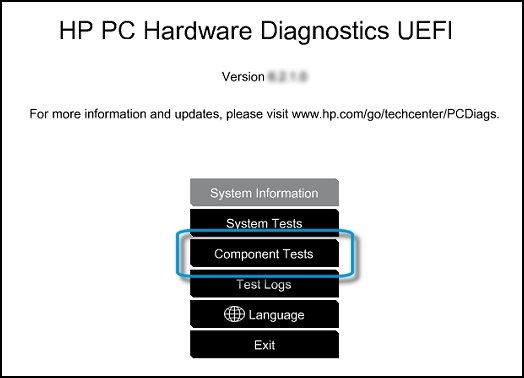
Valitse Komponenttitestit-valikosta Tallennustila > Pikatesti.
Klikkaa Suorita kerran. Pikatesti alkaa.
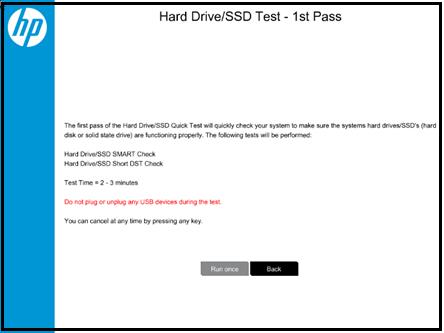
Jos tietokoneessa on useampi kuin yksi kiintolevy, valitse testattava asema. Testaa kaikki kiintolevyt valitsemalla Testaa kaikki kiintolevyt.
Kun testi on valmis, näytöllä näkyvät tulokset. Testitulokset ovat saatavilla myös päävalikon testilokeissa.
Jos kiintolevy läpäisee pikatestin, mutta kiintolevyssä on edelleen ongelma, suorita laaja testi. Tämä testi sisältää SMART Checkin, Short DST, Optimized DST ja Long DST. Jos haluat suorittaa nämä testit yksitellen, valitse ne Tallennustestit-valikosta.
Jos kiintolevy ei läpäise testiä, klikkaa Vianmääritys.
Yritä ratkaista ongelma noudattamalla näytön ohjeita ja napsauta sitten Kyllä.
Jos ongelma ei ratkea, ota yhteyttä HP:n asiakastukeen valitsemalla Kyllä.
Kirjoita muistiin tai kopioi vikatunnus (24-numeroinen koodi) ja tuotetunnus, kun otat yhteyttä HP:n asiakastukeen. Tiedot ovat saatavilla myös päävalikon testilokeissa.
Jos tietokoneesi on online-tilassa, siirry HP:n asiakastukisivustolle valitsemalla SEURAAVA. Jos tietokoneesi on offline-tilassa, skannaa mukana toimitettu QR-koodi mobiililaitteellasi päästäksesi HP:n asiakastukeen.
![Xbox 360 -emulaattorit Windows PC:lle asennetaan vuonna 2022 – [10 PARHAAT POINTA] Xbox 360 -emulaattorit Windows PC:lle asennetaan vuonna 2022 – [10 PARHAAT POINTA]](https://img2.luckytemplates.com/resources1/images2/image-9170-0408151140240.png)
![HP:n kannettavan tietokoneen näytön mustan korjaaminen [Ultimate Guide] HP:n kannettavan tietokoneen näytön mustan korjaaminen [Ultimate Guide]](https://img2.luckytemplates.com/resources1/images2/image-6291-0408151204078.png)
![HP:n kannettavan tietokoneen näytön mustan korjaaminen [Ultimate Guide] HP:n kannettavan tietokoneen näytön mustan korjaaminen [Ultimate Guide]](https://img2.luckytemplates.com/resources1/images2/image-981-0408151204507.jpg)
![HP:n kannettavan tietokoneen näytön mustan korjaaminen [Ultimate Guide] HP:n kannettavan tietokoneen näytön mustan korjaaminen [Ultimate Guide]](https://img2.luckytemplates.com/resources1/images2/image-3431-0408151204739.png)
![HP:n kannettavan tietokoneen näytön mustan korjaaminen [Ultimate Guide] HP:n kannettavan tietokoneen näytön mustan korjaaminen [Ultimate Guide]](https://img2.luckytemplates.com/resources1/images2/image-4467-0408151205145.png)
![HP:n kannettavan tietokoneen näytön mustan korjaaminen [Ultimate Guide] HP:n kannettavan tietokoneen näytön mustan korjaaminen [Ultimate Guide]](https://img2.luckytemplates.com/resources1/images2/image-9055-0408151205567.png)
![HP:n kannettavan tietokoneen näytön mustan korjaaminen [Ultimate Guide] HP:n kannettavan tietokoneen näytön mustan korjaaminen [Ultimate Guide]](https://img2.luckytemplates.com/resources1/images2/image-3744-0408151205992.png)
![HP:n kannettavan tietokoneen näytön mustan korjaaminen [Ultimate Guide] HP:n kannettavan tietokoneen näytön mustan korjaaminen [Ultimate Guide]](https://img2.luckytemplates.com/resources1/images2/image-6712-0408151206421.jpg)
![HP:n kannettavan tietokoneen näytön mustan korjaaminen [Ultimate Guide] HP:n kannettavan tietokoneen näytön mustan korjaaminen [Ultimate Guide]](https://img2.luckytemplates.com/resources1/images2/image-9714-0408151207750.jpg)
![HP:n kannettavan tietokoneen näytön mustan korjaaminen [Ultimate Guide] HP:n kannettavan tietokoneen näytön mustan korjaaminen [Ultimate Guide]](https://img2.luckytemplates.com/resources1/images2/image-2956-0408151208662.jpg)
![HP:n kannettavan tietokoneen näytön mustan korjaaminen [Ultimate Guide] HP:n kannettavan tietokoneen näytön mustan korjaaminen [Ultimate Guide]](https://img2.luckytemplates.com/resources1/images2/image-9477-0408151209112.jpg)
![HP:n kannettavan tietokoneen näytön mustan korjaaminen [Ultimate Guide] HP:n kannettavan tietokoneen näytön mustan korjaaminen [Ultimate Guide]](https://img2.luckytemplates.com/resources1/images2/image-9131-0408151209386.jpg)
![HP:n kannettavan tietokoneen näytön mustan korjaaminen [Ultimate Guide] HP:n kannettavan tietokoneen näytön mustan korjaaminen [Ultimate Guide]](https://img2.luckytemplates.com/resources1/images2/image-269-0408151209785.jpg)
![HP:n kannettavan tietokoneen näytön mustan korjaaminen [Ultimate Guide] HP:n kannettavan tietokoneen näytön mustan korjaaminen [Ultimate Guide]](https://img2.luckytemplates.com/resources1/images2/image-4651-0408151210058.jpg)
![HP:n kannettavan tietokoneen näytön mustan korjaaminen [Ultimate Guide] HP:n kannettavan tietokoneen näytön mustan korjaaminen [Ultimate Guide]](https://img2.luckytemplates.com/resources1/images2/image-960-0408151210456.png)
![HP:n kannettavan tietokoneen näytön mustan korjaaminen [Ultimate Guide] HP:n kannettavan tietokoneen näytön mustan korjaaminen [Ultimate Guide]](https://img2.luckytemplates.com/resources1/images2/image-8894-0408151210733.png)
![HP:n kannettavan tietokoneen näytön mustan korjaaminen [Ultimate Guide] HP:n kannettavan tietokoneen näytön mustan korjaaminen [Ultimate Guide]](https://img2.luckytemplates.com/resources1/images2/image-1651-0408151211135.png)
![HP:n kannettavan tietokoneen näytön mustan korjaaminen [Ultimate Guide] HP:n kannettavan tietokoneen näytön mustan korjaaminen [Ultimate Guide]](https://img2.luckytemplates.com/resources1/images2/image-9634-0408173124737.png)
![HP:n kannettavan tietokoneen näytön mustan korjaaminen [Ultimate Guide] HP:n kannettavan tietokoneen näytön mustan korjaaminen [Ultimate Guide]](https://img2.luckytemplates.com/resources1/images2/image-6173-0408151212169.png)
![HP:n kannettavan tietokoneen näytön mustan korjaaminen [Ultimate Guide] HP:n kannettavan tietokoneen näytön mustan korjaaminen [Ultimate Guide]](https://img2.luckytemplates.com/resources1/images2/image-3805-0408173124960.png)
![HP:n kannettavan tietokoneen näytön mustan korjaaminen [Ultimate Guide] HP:n kannettavan tietokoneen näytön mustan korjaaminen [Ultimate Guide]](https://img2.luckytemplates.com/resources1/images2/image-3518-0408151212992.png)
![HP:n kannettavan tietokoneen näytön mustan korjaaminen [Ultimate Guide] HP:n kannettavan tietokoneen näytön mustan korjaaminen [Ultimate Guide]](https://img2.luckytemplates.com/resources1/images2/image-8106-0408151213404.png)
![HP:n kannettavan tietokoneen näytön mustan korjaaminen [Ultimate Guide] HP:n kannettavan tietokoneen näytön mustan korjaaminen [Ultimate Guide]](https://img2.luckytemplates.com/resources1/images2/image-2795-0408151213832.png)
![HP:n kannettavan tietokoneen näytön mustan korjaaminen [Ultimate Guide] HP:n kannettavan tietokoneen näytön mustan korjaaminen [Ultimate Guide]](https://img2.luckytemplates.com/resources1/images2/image-3831-0408151214243.jpg)
 , kunnes näyttökuva tulee näkyviin.
, kunnes näyttökuva tulee näkyviin.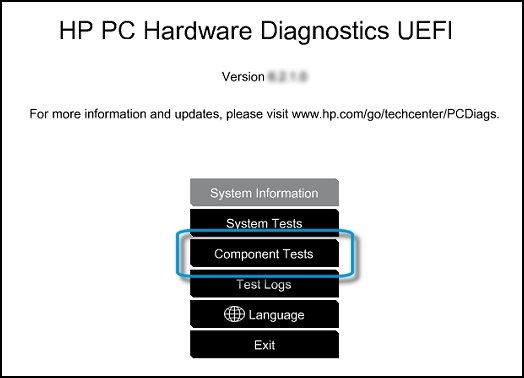
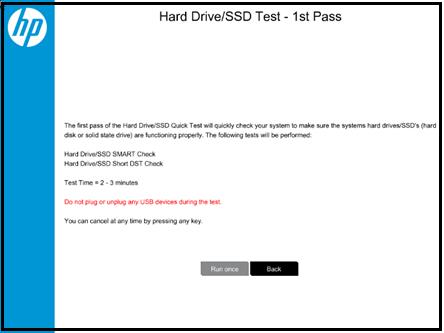
![[100 % ratkaistu] Kuinka korjata Error Printing -viesti Windows 10:ssä? [100 % ratkaistu] Kuinka korjata Error Printing -viesti Windows 10:ssä?](https://img2.luckytemplates.com/resources1/images2/image-9322-0408150406327.png)




![KORJAATTU: Tulostin on virhetilassa [HP, Canon, Epson, Zebra & Brother] KORJAATTU: Tulostin on virhetilassa [HP, Canon, Epson, Zebra & Brother]](https://img2.luckytemplates.com/resources1/images2/image-1874-0408150757336.png)

![Kuinka korjata Xbox-sovellus, joka ei avaudu Windows 10:ssä [PIKAOPAS] Kuinka korjata Xbox-sovellus, joka ei avaudu Windows 10:ssä [PIKAOPAS]](https://img2.luckytemplates.com/resources1/images2/image-7896-0408150400865.png)
